So schalten Sie Sticky Keys aus
Wenn Sie die UMSCHALTTASTE schon oft genug gedrückt haben, ist das nervige Popup "Sticky Keys" aufgetreten, in dem Sie gefragt werden, ob Sie es aktivieren möchten. Also, wie schaltest du es aus und was macht Sticky Keys, wenn es dich mitten im Spiel nervt?
Lassen Sie uns untersuchen, wie Sticky Keys deaktiviert werden und warum sie überhaupt existieren.
So deaktivieren Sie Sticky Keys
Sie können den Vorgang zum Deaktivieren von Sticky Keys auf zwei Arten starten. In beiden Fällen gelangen Sie zum Fenster "Einfacher Zugriff", in dem Sie die Option zum Deaktivieren von Sticky Keys finden.
Bei Ihrer ersten Option können Sie fünfmal schnell auf die Umschalttaste tippen. Dadurch wird die Benachrichtigung über Sticky Keys angezeigt. Klicken Sie unten in der Benachrichtigung in den Tastatureinstellungen für einfachen Zugriff auf Diese Tastenkombination deaktivieren .
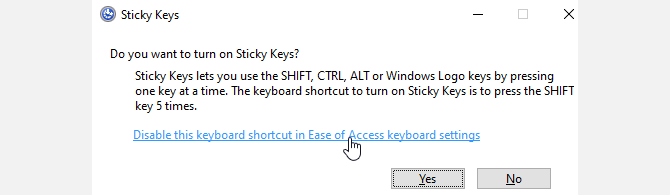
Sie können dies nicht zum Laufen bringen oder möchten wissen, wie Sie zu diesem Bildschirm zurückkehren können, um Sticky Keys wieder einzuschalten? Öffnen Sie das Startmenü, geben Sie "Sticky Keys" ein und klicken Sie auf den Modifikator " Sticky Keys sperren", wenn er zweimal hintereinander gedrückt wird .
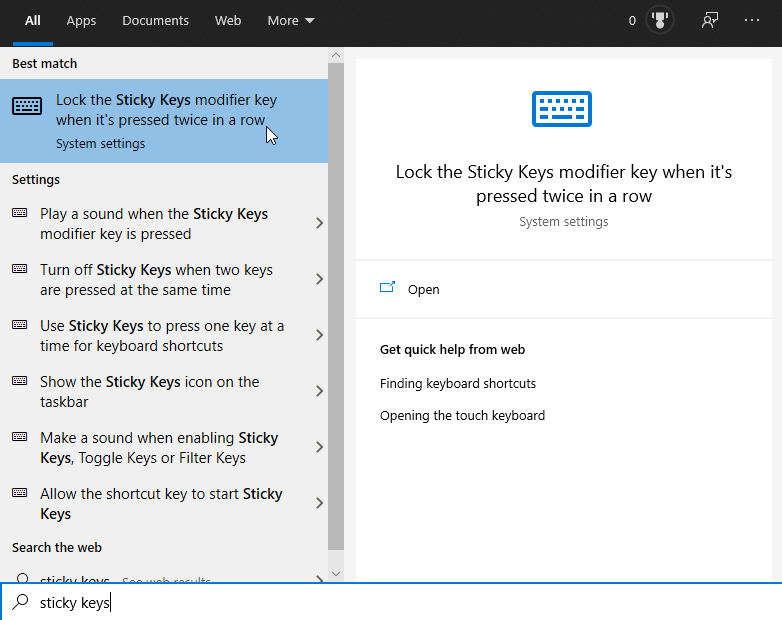
Unabhängig davon, welchen Weg Sie einschlagen, befinden Sie sich im Abschnitt "Einfacher Zugriff", in dem Sie Ihre Tastatur anpassen können.
Stellen Sie unter Use Sticky Keys den Schalter auf Off . Deaktivieren Sie dann das Kontrollkästchen Zulassen, dass die Tastenkombination Sticky Keys startet .
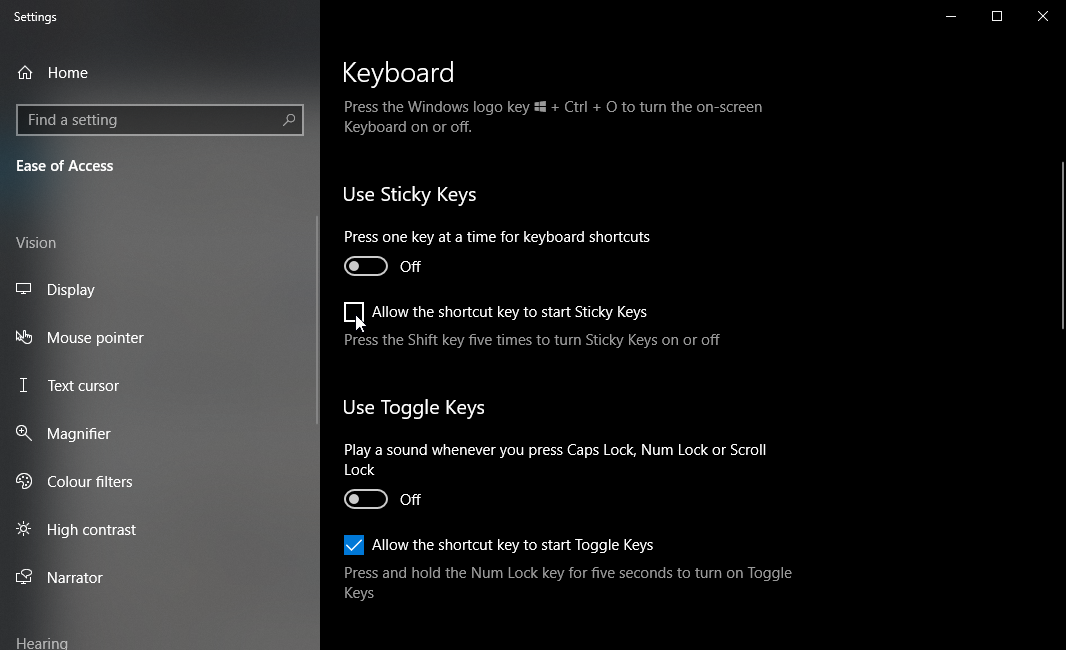
Wenn Sie jetzt fünfmal die Umschalttaste drücken, wird das Fenster nicht geöffnet.
Was sind Sticky Keys und warum existieren sie?
Es ist leicht anzunehmen, dass Sticky Keys nur so programmiert sind, dass sie diejenigen nerven, die ihre Umschalttaste häufig verwenden. Es ist jedoch ein wichtiges Tool für den einfachen Zugriff, das Menschen mit eingeschränkter Motorik hilft.
Sie denken wahrscheinlich nicht weiter darüber nach, wenn Sie eine Taste gedrückt halten, während Sie eine andere drücken. Wenn Sie beispielsweise am Anfang eines Satzes einen Großbuchstaben eingeben, blinken Ihre Finger wahrscheinlich während der Eingabe über die Umschalttaste und eine Buchstabentaste.
Für einige ist es jedoch zu anstrengend, die Umschalttaste plus einen Buchstaben zu halten. Für diese Leute hilft Sticky Keys.
Wenn Sie Sticky Keys aktivieren, können Sie den PC anweisen, so zu tun, als ob Sie eine Taste gedrückt halten, auch wenn Sie dies nicht tun. Deshalb sind sie "klebrig"; Sie tun so, als würden sie nach dem Drücken festsitzen.
Für die Umschalttaste gibt es verschiedene Einstellungen, die Sie verwenden können, wenn Sticky Keys aktiviert ist. An dem Piepton, den Sie hören, wenn Sie die Umschalttaste drücken, können Sie erkennen, in welchem Modus er sich befindet.
Es gibt drei Einstellungen für die Umschalttaste. Es kann so tun, als ob es nicht gedrückt wird, wenn es gedrückt und gedrückt gehalten wird (zum Eingeben von Großbuchstaben oder vielen Symbolen in der Zahlenreihe) und nur zum ersten Tastendruck gedrückt wird (zum Hinzufügen von Großbuchstaben zum Satzanfang).
Wenn Sie interessiert sind, finden Sie in der Kurzanleitung zu Windows 10-Eingabehilfen weitere Informationen dazu, wie Sie die Verwendung eines PCs vereinfachen können.
Feineinstellung Ihres PCs nach Ihren Wünschen
Sticky Keys können ärgerlich sein, spielen aber eine wichtige Rolle bei der Unterstützung anderer bei der Verwendung ihrer Computer. Wenn Sie sie jedoch nicht benötigen, können Sie sie einfach ausschalten und zu dem zurückkehren, was Sie getan haben.
Wenn Sie während des Spielens weiterhin Sticky Keys aktivieren, sind Sie möglicherweise daran interessiert, Ihren PC weiter zu optimieren. Der Spielemodus von Windows 10 kann beispielsweise dazu beitragen, die Bildrate zu optimieren.
Bildnachweis: Renars 2013 / Shutterstock.com
